如何在 Windows 11 中註銷其他用戶
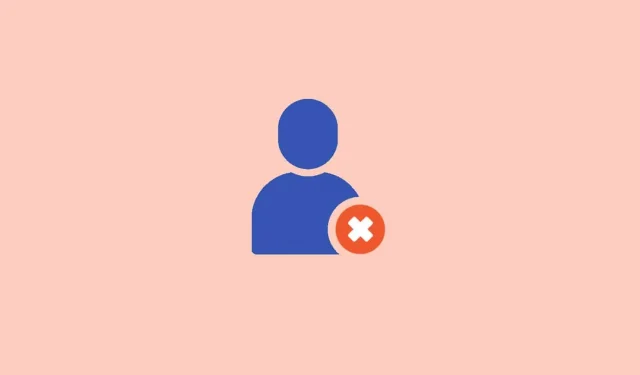
Windows 11 允許用戶擁有自己的單獨帳戶,以將其文件和數據與使用同一設備的其他用戶分開。當多個用戶在同一台電腦上擁有不同的帳戶時,其中一個用戶可能會忘記註銷,這可能會消耗大量的系統資源。如果使用您計算機的人忘記註銷其帳戶,並且消耗了大量系統資源,則最好註銷。您必須在 Windows 11 中註銷其他用戶,以最大限度地減少系統資源的使用。
但是,要註銷其他用戶,您可能需要先註銷您的帳戶,然後再註銷。很多時候,您可能還需要密碼才能註銷其帳戶。如果您沒有他們的帳戶密碼或者您不想註銷您的帳戶以註銷其他用戶,請不要擔心。在不知道密碼或不註銷您的帳戶的情況下,有兩種方法可以在 Windows 11 中註銷其他用戶。
內容:
如何在 Windows 11 中註銷其他用戶
在本文中,我們將討論如何在 Windows 11 中註銷其他用戶。
使用任務管理器在 Windows 11 中註銷其他用戶
在 Windows 11 中註銷其他用戶的第一種方法是使用任務管理器。要使用任務管理器在 Windows 11 中註銷其他用戶,請按照以下步驟操作:
- 從 “開始”菜單中,搜索“任務管理器”並將其打開。您可以按 組合鍵 Ctrl + Shift + Esc 打開 PC 上的任務管理器。
- 單擊任務管理器中的“用戶”選項卡。
- 在這裡,選擇您要退出的用戶。右鍵單擊所選用戶,然後從上下文菜單中選擇“註銷”選項。
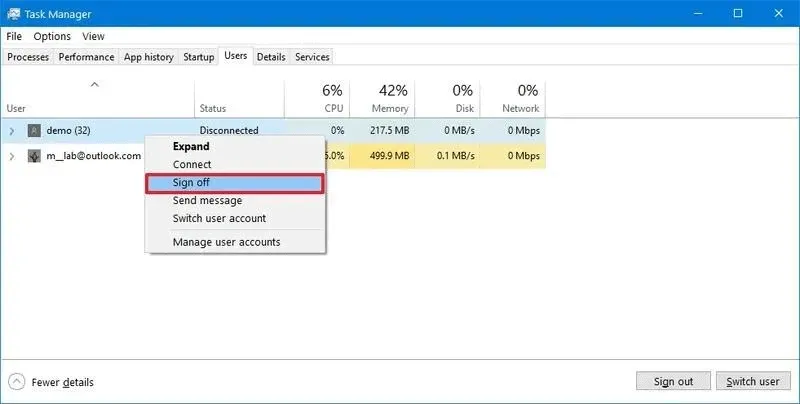
- 系統將提示您確認退出。確認其他用戶的退出,您就完成了。
使用命令行在 Windows 11 中註銷其他用戶
在 Windows 11 中註銷其他用戶的另一種方法是使用命令提示符。按照以下說明使用命令提示符在 Windows 11 中註銷其他用戶。
- 按 鍵盤上的Windows 鍵打開“開始”菜單。從 “開始”菜單中,搜索 命令提示符。現在右鍵單擊 命令提示符 並選擇以管理員身份運行。
- 現在,在 命令提示符處,鍵入命令 提示符會話並按 Enter 執行命令。
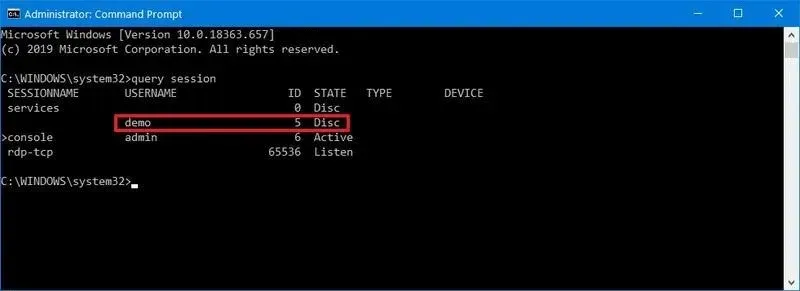
- 您將看到您電腦上擁有的所有帳戶。現在驗證帳戶 ID。
- 要註銷,請鍵入以下命令 logoff ID-NUMBER並按 Enter。您需要將 ID-NUMBER 替換為實際 ID 號。例如, logoff 1使用第一個 ID 註銷。
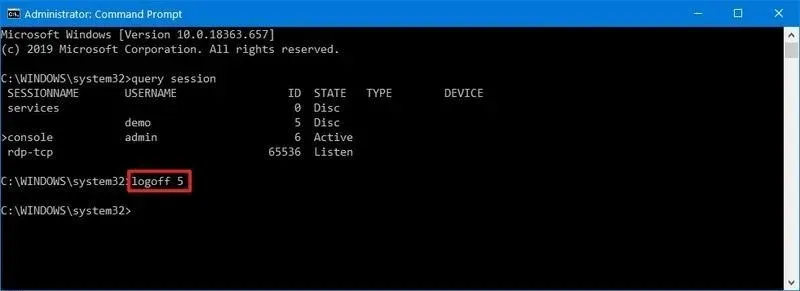
- 現在,這將使用戶退出命令行。
常問問題
如何在 Windows 11 中註銷 Microsoft 帳戶?
要註銷您的 Microsoft 帳戶,請單擊 “開始”圖標,然後右鍵單擊您的帳戶名稱。現在單擊 “註銷” 以註銷您的帳戶。
如何在Windows 11中註銷其他用戶?
在 Windows 11 中註銷其他用戶的方法有兩種。第一種註銷其他用戶的方法需要任務管理器,第二種方法需要命令提示符。您可以按照本文中的步驟在 Windows 11 中註銷其他用戶。我們提到了兩個步驟來幫助您在 Windows 11 中註銷其他用戶。
結論
我們希望您能夠使用上述方法在 Windows 11 中註銷用戶。通過執行上述步驟,您將能夠在 Windows 11 中註銷其他用戶。



發佈留言